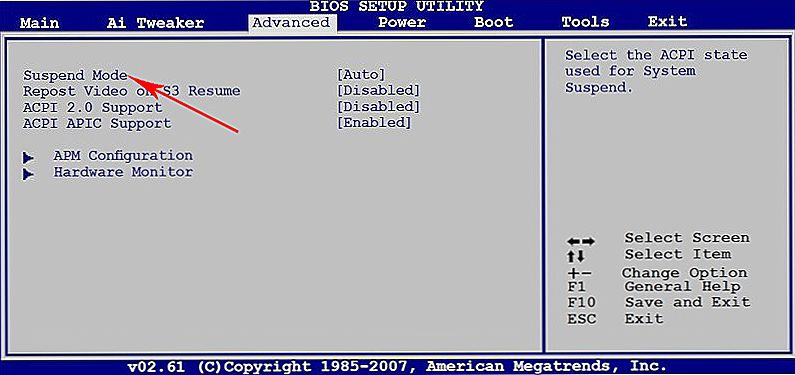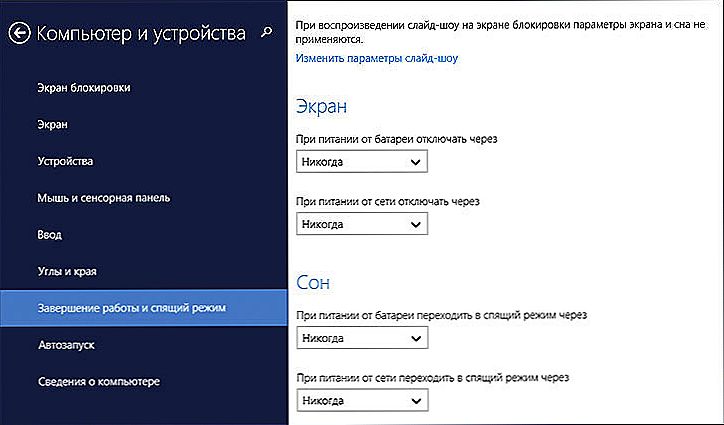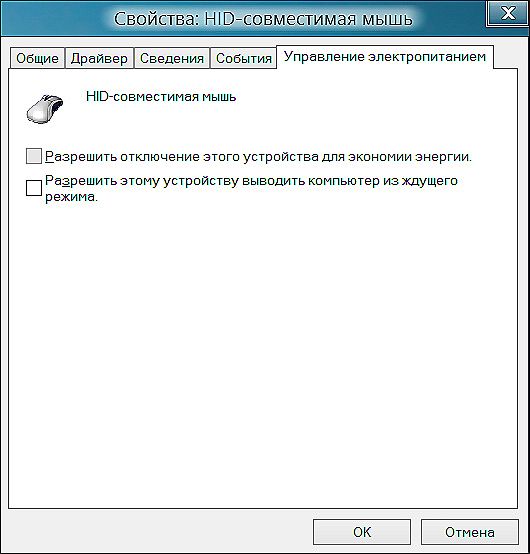Način rada u mirovanju u operacijskim sustavima Windows posebna je značajka koja omogućuje održavanje stanja otvorenih programa i dokumenata kada završite s radom s računalom. Obično se koristi kada dugo morate napustiti radno mjesto i istodobno ne izgubiti informacije. Prednosti stanja mirovanja su bez sumnje. Međutim, u nekim slučajevima može ometati računalo. Štoviše, pogrešan povratak na posao jednostavan je način za gubljenje informacija.

Kako konfigurirati jedan od dodatnih načina rada sustava Windows - spavanje.
sadržaj
- 1 Dodatni načini rada sustava Windows
- 1.1 spavanje
- 1.2 hibernirati
- 1.3 hibrid
- 2 Zašto promijeniti aktivni način rada?
- 3 Kako postaviti san?
- 3.1 Uređivanje BIOS postavki
- 3.2 Prebacivanje na standardne načine
- 4 Zabrana povlačenja iz sna
- 5 nalazi
Dodatni načini rada sustava Windows
spavanje
Značajka koja omogućuje smanjenje potrošnje energije vašeg računala To je omogućeno isključivanjem zaslona, tvrdog diska i većine drugih važnih sustava. Svi dokumenti koji nisu spremljeni na tvrdi disk su zapisani na RAM. Tamo ostaju do sljedećeg uključivanja i snimanja korisnika na HDD-u.
Značajka hibernacije u sustavu Windows također je da, kada ga koristite, ne možete isključiti snagu računala.Svako prekidanje veze s mrežom prijeti gubitkom informacija, au nekim slučajevima - pad sustava (to je više vrijedno za starije verzije sustava Windows). Većina moda spavanja slična je funkciji stanke kućanskih uređaja.

hibernirati
Za razliku od prethodnog, ova metoda koristi posebnu datoteku na tvrdom disku za pohranu najnovijih podataka. Zato pri korištenju hibernacije možete isključiti napajanje. Međutim, potrebno je još malo vremena da se vrati na posao.
hibrid
Sprema sve unesene podatke kako na tvrdom disku tako iu RAM-u. Ako računalo nije izgubilo izvor napajanja, vratit će se na posao, kao i nakon stanja mirovanja. Ako nema energije, podaci će se preuzeti s tvrdog diska. Danas je to vjerojatno najstabilniji način. Njegova uporaba je poželjna.
Zašto promijeniti aktivni način rada?
- Nažalost, prilikom korištenja sustava Windows, izlazak iz sna može biti praćen crnim zaslonom. Ova je značajka već duže vrijeme sačuvala u obitelji Windows. Vjerojatno je njegov izgled ovisan o korištenoj hardveru. SAVJET. Usput, slična smetnja opažena je u funkciji "Standby" OS Linuxa. Prije svakodnevne uporabe funkcije "Spavanje" morate ga temeljito testirati.
- Možda ste naišli na činjenicu da prilikom instalacije "teških" programa koji zahtijevaju više od pola sata za instalaciju, računalo ide na spavanje. Po povratku, najvjerojatnije će se instalacija uspjeti. Možete se boriti samo uklanjanjem prisilnog spavanja ili promjenom postavki.
- Hibridni način rada ne podržava sve uređaje, a ne sve distribucije sustava Windows. Ako nemate takvu funkciju, poželjno je koristiti postavku hibernacije.
Kako postaviti san?
Postoji nekoliko rješenja za taj problem. Izravno uređivanje putem upravljačke ploče samo je jedan od načina rješavanja problema s crnim ekranom. Ovo nije najpouzdaniji način, a ne jedini.
Uređivanje BIOS postavki
- Ponovo pokrenite Windows računalo i unesite BIOS. Na različitim strojevima, ove radnje se izvode drugačije, pokušajte koristiti Del ili F12.
- Kliknite karticu "Power".
- Promijenite vrijednost parametra načina obustave na suprotno. Pokušajte onemogućiti aktivnu opciju ako je omogućena. Potražite parametre s vrijednostima S1, S2, S3.
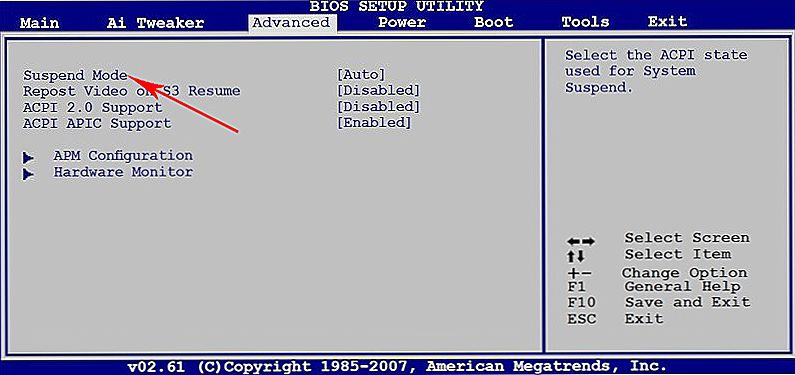
- Uredite značajku ACPI 2 podrške tako da ga uključite ili isključite.
- Pokušajte koristiti ove pakete u različitim kombinacijama.
Prebacivanje na standardne načine
- Na izborniku Start sustava Windows pokrenite datoteku powercfg.cpl pomoću izbornika Run (Pokreni).
- Odaberite u dijaloškom okviru Postavljanje stanja mirovanja.
- Vidjet ćete dvije opcije - "Isključivanje zaslona" i "Postavljanje računala u stanje mirovanja". Dodijelite ih nikad.
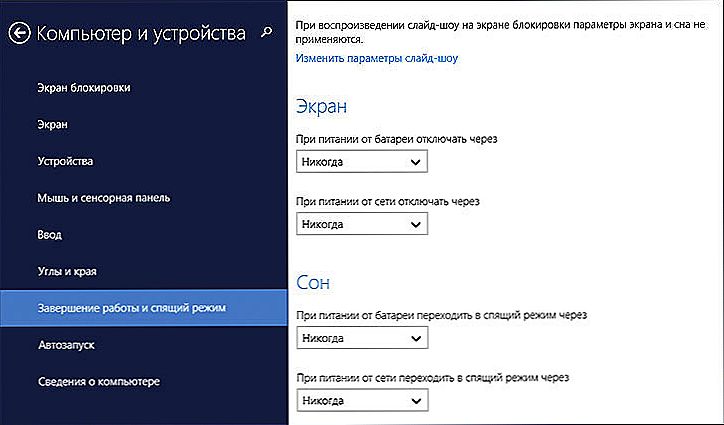
- Na istom mjestu odaberite stavku "Promijeni napredne postavke". Pronađite "Spavanje". Proširite prozor izbora i primijenite vrijednost "Nikad".
Zabrana povlačenja iz sna
Onemogućavanje stanja mirovanja može se dogoditi samovoljno ako sustav pretpostavlja da je miš premješten ili kada je tipkovnica aktivna. I jedan od uređaja može blokirati izlazak iz sna. Predlažemo da onemogućite tu značajku.
VAŽNO. Imajte na umu da istovremeno ne možete isključiti izlaz pomoću miša i tipkovnice. Inače, izlaz iz stanja mirovanja u sustavu Windows neće biti moguć.- Aktivirajte Upravitelj uređaja. To se može učiniti na upravljačkoj ploči.
- Idite na postavke "Ulazni uređaji" ili "Tipkovnica".
- Desnom tipkom miša kliknite stavku "Miš" ili stavku "Tipkovnica" i idite na "Svojstva".
- Idite na karticu Upravljanje napajanjem.
- Poništite okvir pokraj opcije "Dopusti probuditi iz stanja mirovanja".Potvrdite svoj izbor pritiskom na gumb OK.
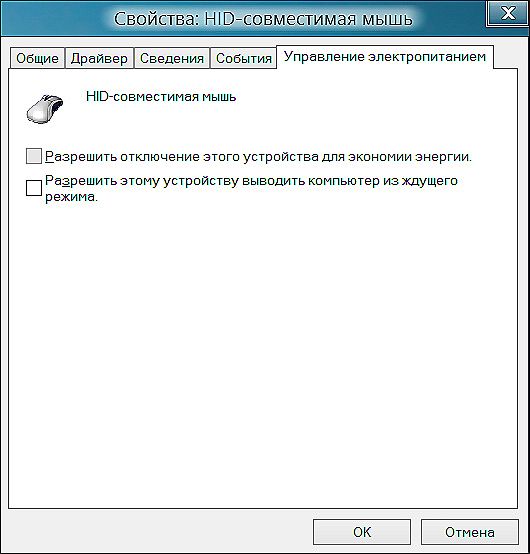
nalazi
Znači, naučili smo ukloniti način mirovanja pomoću jednostavnih metoda rada. Da biste je vratili, jednostavno izvedite iste operacije u suprotnom redoslijedu. Ako ste i dalje ometali aktivni način mirovanja - pokušajte upotrijebiti datoteku PowerSettings.reg. Pronađite ga u javnoj domeni nije teško.
Ako imate druga pitanja - odgovorite na njih na našoj web stranici. Niste pronašli ono što ste tražili? Ostavite komentare o člancima, a naši iskusni čitatelji pokušat će odgovoriti na sve teme koje vas zanimaju.